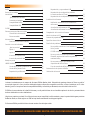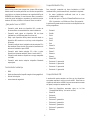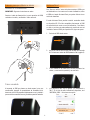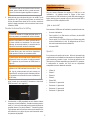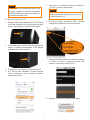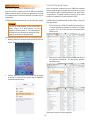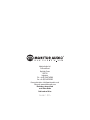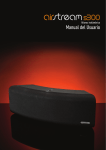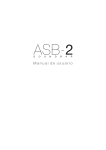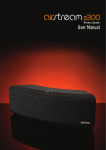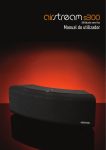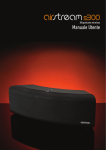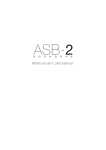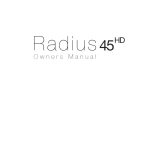Download Manual del usuario
Transcript
Manual del usuario AirPlay® Sound System Índice: Índice: 1 Reproducción y carga mediante USB 11 Gracias por su compra 1 Introducción 2 Reproducción de otro dispositivo mediante la entrada auxiliar de 3,5 mm 12 ¿Qué puede hacer el S200? 2 Reproducción de otro dispositivo mediante DLNA 12 Contenido del embalaje 2 Compatibilidad AirPlay 2 Compatibilidad USB 2 El S200 3 Primeros pasos para liberar su música 4 Conexión de la alimentación 4 Primer encendido 4 Airstream Direct Paso de Airstream Direct a AirPlay Actualización de firmware 4 5 Conexión a una red inalámbrica 5 ¿Qué se necesita? 5 Opción 1: 5 Opción 2: 6 A través del dispositivo iOS 7 A través del portátil/PC/Mac 8 13 Notificación automática de una actualización de firmware 13 Actualización de firmware por USB 13 Actualización de firmware a través de un navegador 14 Comprobación de la versión de firmware 15 Matriz de colores del LED 16 Patrones de parpadeo del LED 16 Especificaciones técnicas 17 Resolución de problemas 18 No es posible conectarse a la red inalámbrica 18 No hay sonido 18 El S200 no responde 18 No se oye nada al transmitir por Bluetooth 18 Distorsión ocasional de la música reproducida mediante AirPlay 18 18 18 Montaje en pared 9 LIBERE SU MÚSICA 10 No se muestra ningún icono AirPlay en mi dispositivo anfitrión de iTunes Uso de AirPlay desde el dispositivo iOS 10 Error de conexión de AirPlay con el Mac o PC Uso de AirPlay desde iTunes 10 Restauración de los ajustes de fábrica 19 Reproducción por Bluetooth 11 Información del usuario 19 Gracias por su compra Le damos la enhorabuena por la compra del Airstream S200 de Monitor Audio. Bienvenido al novedoso sistema de "liberar su música" en cualquier lugar de la casa y de forma inalámbrica desde un dispositivo compatible con AirPlay o iTunes instalado en su PC o Mac. Además, gracias a las opciones extra de compatibilidad DLNA y transmisión por Bluetooth, esto nunca había sido tan fácil. El S200 es el nuevo miembro de la familia Airstream y con él podrá disfrutar de una increíble experiencia de música y entretenimiento de forma inalámbrica en varias habitaciones. ¡Registre su producto ya mismo! Para disfrutar de una mayor tranquilidad, recibir novedades y tener la oportunidad de ganar productos de Monitor Audio, no olvide registrar su S200 en http://www.monitoraudio.co.uk/support/register/ El Airstream S200 le permitirá disfrutar durante muchos años del mejor sonido. PARA OBTENER MÁS INFORMACIÓN SOBRE MONITOR AUDIO, VISITE WWW.MONITORAUDIO.COM 1 Introducción Compatibilidad AirPlay Ahora, AirPlay forma parte integral del sistema iOS de Apple. Monitor Audio ha sacado partido de sus 40 años de experiencia para fabricar un sistema de altavoces con capacidad AirPlay de AUTÉNTICA alta fidelidad. Ya use Airstream Direct, transmita a través del router inalámbrico o reproduzca su colección musical desde un PC o Mac, el S200 es la forma de "liberar su música". Para transmitir contenidos de forma inalámbrica al S200 mediante AirPlay (no Airstream Direct), necesitará lo siguiente: • Un router inalámbrico certificado (solo de la clase inalámbrica 802.11 b/g) • Un anfitrión para su música (iPhone/iPad/iPod touch con iOS 4.3 o posterior, o un PC/Mac con iTunes 10 o posterior) A continuación puede consultar una lista con los dispositivos con AirPlay compatibles: ¿Qué puede hacer el S200? • Transmitir audio desde un dispositivo iOS a través de Airstream Direct sin necesidad de un router inalámbrico. • Transmitir audio desde un dispositivo iOS de forma inalámbrica a un S200 conectado a la misma red. • Elegir a qué dispositivo AirPlay desea transmitir desde su dispositivo iOS cuando en su red haya varios dispositivos Airstream. • Transmitir audio de forma inalámbrica desde cualquier PC o Mac mediante iTunes (versión 10 o posterior) conectado a la misma red inalámbrica que el S200. • Transmitir audio desde cualquier PC o Mac a varios dispositivos Airstream mediante iTunes a través de Wi-Fi. • Transmitir audio desde un dispositivo o una app compatible con DLNA. • Transmitir audio desde cualquier dispositivo Bluetooth emparejado. • • • • • • • • • • • • • • • • Contenido del embalaje • • • • S200 Cable de alimentación (específico según el área geográfica) Guía de inicio rápido Instrucciones de seguridad iPad mini iPad Air iPad 4 iPad 3 iPad 2 iPad iPhone 5s iPhone 5c iPhone 5 iPhone 4s iPhone 4 iPhone 3GS iPod touch 5.ª generación iPod touch 4.ª generación iPod touch 3.ª generación iPod touch 2.ª generación Compatibilidad USB A continuación puede consultar una lista con los dispositivos que pueden reproducir música a través de USB. Todos ellos se cargarán al conectarlos al S200 (si este no se encuentra en modo de reposo), excepto los modelos de iPad. • Todos los dispositivos mostrados antes en la lista "Compatibilidad AirPlay" (sin incluir los iPad) • iPhone 3G • iPod touch • iPod classic • iPod nano 5.ª generación • iPod nano 4.ª generación • iPod nano 3.ª generación • iPod nano 2.ª generación • iPod nano 2 El S200 1 2 1. Reposo. Pone el S200 en reposo o lo "despierta" desde ese estado. Al "despertarse" tras estar en reposo, estará activa la última entrada seleccionada. 2. LED informativo. Se iluminará en diferentes colores y parpadeará en diferentes secuencias para identificar el estado actual del S200 (véase la página 16 para más información acerca de la leyenda y explicaciones sobre cada una de ellas). 3. Subir volumen. Sube el volumen de la reproducción. 4. Bajar volumen. Baja el volumen de la reproducción. 5. Entrada Wi-Fi. Alterna entre los modos AirPlay/DLNA y Airstream Direct. Una pulsación larga activará el modo Airstream Connect. 6. Selector de entrada. Va pasando de una entrada a otra en el orden fuente AirPlay/DLNA > Bluetooth > Aux. 3 4 5 6 7 8 9 10 7. Botón Compartir Wi-Fi/Restauración de los valores de fábrica. Este botón también tiene dos funciones: se necesita una pulsación breve para conectar el S200 a una red inalámbrica a través del método USB. Manténgalo pulsado durante 12 segundos para restablecer los valores de fábrica. 8. Entrada de alimentación. Conecte aquí el cable de alimentación suministrado. 9. Entrada auxiliar. Se utiliza para conectar un dispositivo adicional a través de un cable con toma estéreo de 3,5 mm (no incluido). 10. Entrada USB. Conecte un iPod, iPhone o iPad mediante el cable USB de Apple (no incluido) para reproducir música desde dispositivos sin capacidad AirPlay. También se utiliza para conectar el S200 a una red inalámbrica, véase la página 5. También es posible utilizar el USB para cargar dispositivos, pero el S200 no debe estar en modo Reposo. 11. ABR. Auxillary Bass Radiator (Radiador de graves auxiliar). 11 3 Primeros pasos para liberar su música Conexión de la alimentación Airstream Direct Para "liberar su música" antes de siquiera conectar el S200 a una red inalámbrica o si no cuenta con un router inalámbrico, utilice el S200 en el modo Airstream Direct para poder disfrutar de su música de inmediato. IMPORTANTE: Siga estas instrucciones en orden. Conecte el cable de alimentación a la parte posterior del S200, conéctelo al enchufe y enciéndalo si fuera necesario. El modo Airstream Direct permite transferir contenidos desde su dispositivo iOS, PC o Mac compatible directamente al S200 sin necesidad de un router o una red inalámbrica. Para liberar su música y activar este modo mediante la creación de una red inalámbrica entre el S200 y el dispositivo iOS, siga estos pasos: 1. Encienda el S200 desde reposo. 2. Una vez el S200 se haya iniciado, pulse el botón de la entrada Wi-Fi situado en el lateral del S200 (elemento 5 de la página 3). 3. El LED situado en el frontal de la unidad parpadeará en violeta y a continuación quedará fijo en este color. Primer encendido Al encender el S200 por primera vez desde reposo (o tras una actualización), ejecutará un procedimiento de encendido inicial, durante el cual el LED parpadeará rápidamente en azul y, debido a que no está aún conectado a una red, por defecto pasará al modo Aux. 4. En el dispositivo iOS, vaya a "Ajustes" y a continuación a "Wi-Fi". En la lista de redes inalámbricas disponibles, verá "AIRSTREAM_S200...". Seleccione esta opción. 4 Cómo liberar su música Conexión a una red inalámbrica CONSEJO Si el Airstream S200 no se encuentra entre las redes listadas, pulse el botón de inicio y pruebe de nuevo. A veces la red tarda algunos segundos en aparecer. Hay dos formas diferentes de registrar el S200 en la red inalámbrica. Un método conecta el iPhone o iPod touch directamente al S200 utilizando el cable USB suministrado por Apple, mientras que el segundo utiliza el portal web del S200 a través de un PC, Mac o dispositivo iOS. 5. Aparecerá una marca de selección junto a la red Wi-Fi en la pantalla de iOS. ¡Ya está listo para liberar su música! Para utilizar Airstream Direct desde un PC o un Mac, consulte la página 8 donde encontrará más instrucciones acerca de la conexión al S200. ¿Qué se necesita? Paso de Airstream Direct a AirPlay Para conectar el S200 a una red inalámbrica, necesitará contar con: CONSEJOS • Un router inalámbrico. • Para la opción 1, un iPod touch o un iPhone y el cable USB suministrado por Apple. • Para la opción 2, un PC, Mac, iPod touch o iPhone conectado de forma inalámbrica a la red. Es obligatorio que el PC o el Mac esté conectado de forma inalámbrica. • Airstream S200 Si recibe una llamada en el modo Airstream Direct, la música se pausará y se reanudará al finalizar la llamada. Mientras se encuentre en el modo Airstream Direct, los datos móviles no funcionarán. Por esta razón, iMessage, el correo electrónico y la conexión móvil a Internet no funcionarán de forma simultánea. Es posible conectar más de un dispositivo en el modo Airstream Direct, pero solo uno de los dispositivos puede reproducir música en un momento dado. Opción 1: Es posible pasar de Airstream Direct al modo AirPlay convencional; basta con pulsar el botón de entrada Wi-Fi situado en la parte trasera del S200 (véase la página 3). Es el proceso más sencillo de los dos. Utiliza la información de seguridad de la red inalámbrica almacenada en el dispositivo iOS para conectarse y acceder a la red. Lo único que necesita es un iPod touch o un iPhone compatible que ejecute iOS 5 o posterior. A continuación se muestra una lista con los dispositivos compatibles con este método de conexión: Es posible conectar un PC o un Mac con capacidad inalámbrica al S200 mediante Airstream Direct. Para ello, siga el mismo proceso que para conectar un dispositivo iOS, salvo que en este caso deberá utilizar la herramienta de selección de redes inalámbricas del PC o Mac. 1. Para pasar del modo Airstream al modo Airstream Direct, pulse el botón de la entrada Wi-Fi situado en el lateral del S200 (elemento 5 de la página 3). • • • • • • • • • 2. A continuación, el LED parpadeará en azul mientras intenta conectarse a la red inalámbrica. Cuando se conecte, pasará a azul fijo. Si aún no ha sido configurado, pasará del patrón de parpadeo número 2 al patrón número 1. Consulte la página 5 para obtener más instrucciones acerca de la conexión a la red inalámbrica y la página 16 para más información sobre los patrones de parpadeo. 5 iPhone 5s iPhone 5 iPhone 4s iPhone 4 iPhone 3GS iPod touch 5.ª generación iPod touch 4.ª generación iPod touch 3.ª generación iPod touch 2.ª generación 1. Encienda el S200 desde reposo. El LED situado en el frontal parpadeará en azul, primero conforme al patrón 2, cambiará a rojo y luego según el patrón 1. 2. Conecte el dispositivo iOS mediante el cable USB al S200. 5. A continuación el LED empezará a parpadear de nuevo en azul conforme al patrón número 2 y se quedará fijo en ese color cuando esté conectado a una red inalámbrica. 6. Cuando el LED se quede fijo en azul, retire el cable USB del dispositivo y del S200. Ya está en disposición de reproducir música a través de AirPlay. No podrá reproducir música de forma inalámbrica a través de AirPlay con el cable USB todavía conectado al dispositivo iOS y al S200. 7. Véase la página 10 para más información acerca de la reproducción de música a través de AirPlay. CONSEJO 3. Pulse el botón de compartir Wi-Fi situado en la parte trasera del S200 (elemento 7 de la página 3). Si tiene algún problema a la hora de conectar el S200 mediante este método, pruebe con el portal web a través del PC, el Mac o el dispositivo iOS. Opción 2: Para utilizar este método de conexión, necesita un PC o un Mac con capacidad inalámbrica o un iPod touch o un iPhone con iOS 5 o posterior. Para este método de conectividad hay que introducir manualmente el nombre de la red inalámbrica (SSID) y la información de seguridad (clave WEP) en el portal web del S200 desde un ordenador o un dispositivo iOS a través de una red inalámbrica provisional. 4. Se mostrará un mensaje en la pantalla del dispositivo iOS. Tan solo le pregunta si desea permitir al dispositivo que comparta la información de seguridad con el S200. Pulse "Permitir". 6 5. Abra Safari en su dispositivo. Introduzca la dirección IP 192.168.1.12 en la barra de direcciones. CONSEJO Anote el nombre de la red inalámbrica (SSID) a la que se conecta y también la información de seguridad (WEP, WPA o WPA2) para garantizar una conexión sin interrupciones del S200 con ella. CONSEJO Si la dirección IP 192.168.1.12 no funciona, reinicie el S200, pulse el botón de inicio del dispositivo y vuelva a intentar los pasos 4 y 5. A través del dispositivo iOS 6. Se mostrará la página del portal del S200. Seleccione Configuración inalámbrica en la lista de la izquierda. 1. Encienda el S200 desde el modo de reposo. El LED situado en el frontal parpadeará en azul, primero conforme al patrón número 2 y luego cambiará a verde fijo (entrada Auxiliar). 2. Pulse el botón de la entrada Wi-Fi (elemento 5 en la página 3) durante 12 segundos aproximadamente. El LED delantero parpadea en blanco (patrón número 3). 7. Seleccione el SSID (red inalámbrica) al que desee conectarse e introduzca los datos de seguridad necesarios. Pulse Guardar y a continuación, el botón de inicio. 3. En el dispositivo, vaya a Ajustes y a continuación a Wi-Fi. 4. En la lista de redes inalámbricas, aparecerá Airstream Connect. Selecciónela. Una vez aparezca seleccionada, pulse el botón de inicio. 8. Aparecerá una ventana de advertencia, pulse Aceptar. 7 5. Haga clic en AirstreamConnect y luego en el botón Conectar. Tras unos segundos, estará conectado a la red inalámbrica Airstream Connect. Devuelva su dispositivo a la red inalámbrica original para que pueda transmitir música. 1. Vaya a Ajustes y a continuación a Wi-Fi. 2. Seleccione su red inalámbrica. 3. Cuando aparezca la marca de selección junto a su red, pulse el botón de inicio. 4. Para empezar a reproducir música a través de AirPlay, consulte la página 11. A través del portátil/PC/Mac CONSEJO El portátil, PC o Mac debe tener capacidad inalámbrica y tener esta función activada. 1. Encienda el S200 desde el modo de reposo. El LED situado en el frontal parpadeará en azul, primero conforme al patrón número 2 y luego cambiará a verde fijo (entrada Auxiliar). Continúe con el paso 7. 6. En un Mac, haga clic sobre el indicador de potencia de la señal de la red inalámbrica situado en la barra de la parte superior del escritorio. 2. Mantenga pulsado el botón de entrada Wi-Fi (elemento 5 de la página 3) durante aproximadamente 12 segundos hasta que el LED situado en el frontal parpadee en blanco (patrón número 3). CONSEJO Tanto en Windows como en el SO de Mac, si no aparece la red AIRSTREAM_S200, salga de la ventana de selección e inténtelo de nuevo transcurridos unos segundos. 3. En el portátil/PC, vaya a la herramienta de selección de redes inalámbricas. Para información sobre el sistema operativo Windows, vaya al paso 4; para el sistema operativo de Mac, vaya al paso 6. CONSEJO 7. En el ordenador, abra el navegador web y en la barra de direcciones situada en la parte superior de la página, escriba la dirección siguiente para cargar el portal web Airstream: 192.168.1.12. En un equipo con Windows 7, haga clic en el indicador de potencia de la señal inalámbrica situado en la esquina inferior derecha. Si está oculto, haga clic en la flecha pequeña que apunta hacia arriba. 4. En la lista se encontrará su red (probablemente pondrá “Conectado” a su lado), así como cualquier otra red inalámbrica situada a su alcance. Una de ellas será AIRSTREAM_S200****** (donde los 6 asteriscos * son los 6 últimos dígitos de la dirección MAC única del S200). 8 8. Haga clic en Configuración inalámbrica, a la izquierda de la página. En esta página se muestra la información detallada del S200 y el “Perfil” de la red inalámbrica a la que está a punto de conectarse. CONSEJOS Si el LED parpadea en rojo lentamente (patrón número 1), significa que se ha producido un error en la conexión. Deberá repetir los pasos anteriores para poder intentarlo de nuevo. Si sigue parpadeando en rojo de forma lenta tras repetir los pasos descritos anteriormente, pruebe a acercar el S200 al router. Montaje en pared 9. Haga clic en la flecha desplegable para seleccionar el “Service Set ID” (SSID). En la lista debe aparecer su red inalámbrica. Seleccione su red e introduzca la contraseña WEP (u otro tipo de seguridad). Es posible colocar el Airstream S200 en la pared mediante el conector roscado UNC de 1/4 de pulgada. Se muestra rodeado por un círculo en la imagen. 10. Haga clic en Aplicar. Se mostrará una ventana de advertencia, haga clic en Aceptar. Ventana emergente en Windows: Ventana emergente en Mac: El soporte para altavoces de Monitor Audio también es compatible con el S200. 11. Tras pulsar el botón Aceptar en la ventana, no habrá ninguna otra indicación visible en su navegador de que el S200 está conectado a la red. El LED situado en el S200 parpadeará en azul mientras establece una conexión a la red inalámbrica y luego volverá al modo de entrada anterior una vez conectado. El LED lo indicará. Para seleccionar AirPlay, mantenga pulsado el selector de entrada (elemento 6 de la página 3) hasta que el LED brille en azul. 12. Recuerde volver a la lista de redes inalámbricas disponibles de su ordenador y seleccione de nuevo la red inalámbrica de su casa. 13. Para iniciar la transmisión al S200 desde el PC, Mac o dispositivo iOS, consulte la página 10. 9 LIBERE SU MÚSICA Uso de AirPlay desde el dispositivo iOS Uso de AirPlay desde iTunes Antes de continuar, asegúrese de que el S200 está encendido desde el modo de reposo y de que está registrado en la misma red inalámbrica que el dispositivo desde el que tendrá lugar la reproducción. Es posible conectar el Mac o el PC de forma alámbrica o inalámbrica a la misma red que el S200. Antes de continuar, asegúrese de que el S200 está encendido desde el modo de reposo y de que está registrado en la misma red inalámbrica que el dispositivo desde el que tendrá lugar la reproducción. El S200 cambiará automáticamente al modo AirPlay si aún no ha sido seleccionado. El S200 cambiará automáticamente a la entrada AirPlay cuando CONSEJO Si el LED del S200 parpadea, se está inicializando (patrón número 2) o está buscando una red inalámbrica (patrón número 1). Con independencia del estado en que se encuentre, el logotipo de AirPlay podría no ser visible en el dispositivo iOS. 1. En el PC o el Mac, abra iTunes. El icono AirPlay aparecerá junto a la barra deslizante de volumen (se muestra en la imagen la versión 11.1.4 de iTunes), pero solo si ha encontrado el S200 en la red. la transmisión haya empezado si aún no ha sido seleccionado. 1. Deslice el dedo hacia arriba para que aparezca el Centro de Control. Debería ver el icono de AirPlay. 2. Haga clic en el icono y seleccione el Airstream S200 de entre los dispositivos disponibles. El icono AirPlay aparecerá iluminado en azul. 2. Púlselo y seleccione S200 en la lista. Pulse listo. El logotipo de AirPlay se iluminará. Esto significa que su dispositivo reproduce mediante AirPlay. Seleccione la canción que desea reproducir. 10 Reproducción y carga mediante USB En ambos casos, el LED situado en el frontal del S200 brillará en azul al encontrarse en el modo AirPlay. Si no cambia automáticamente al modo AirPlay una vez se inicie la reproducción de la canción, pulse el selector de entrada (elemento 6 de la página 3) del S200 para pasar de una entrada a otra. Antes de continuar, asegúrese de que el S200 está encendido desde el modo de reposo. Consulte la lista con los dispositivos compatibles en la página 2. 1. Conecte el cable USB suministrado por Apple al S200 y a su dispositivo. Empezará a cargarse de forma automática. CONSEJO Si el LED del S200 parpadea, se está inicializando (patrón número 2) o está buscando una red inalámbrica (patrón número 1). Con independencia del estado en que se encuentre, el logotipo de AirPlay podría no ser visible en el dispositivo iOS. Reproducción por Bluetooth Antes de continuar, asegúrese de que el S200 está encendido desde el modo de reposo. 1. Pulse en el S200 el botón de cambio de entrada (elemento 6 de la página 3) hasta seleccionar la entrada Bluetooth (cián), que parpadeará conforme al patrón 2 mientras busca un dispositivo emparejado. CONSEJO Si el LED del S200 está fijo, ya está emparejado con un dispositivo dentro de su alcance. Desconecte este dispositivo y el LED parpadeará de nuevo. Solo puede haber un dispositivo conectado al mismo tiempo. 2. Pulse el selector de entrada del S200 (elemento 6 de la página 3) hasta seleccionar la fuente USB (LED blanco). 3. Pulse el botón de reproducción en su dispositivo. 2. Vaya a los ajustes de Bluetooth en su dispositivo de reproducción y habilite el Bluetooth. Seleccione y conéctese a "Monitor Audio S200...". Una vez conectado, el LED situado en el frontal del S200 pasará a cián fijo. Consulte las instrucciones de su dispositivo para saber cómo reproducir música en el S200. 11 Reproducción de otro dispositivo mediante la entrada auxiliar de 3,5 mm Reproducción de otro dispositivo mediante DLNA Antes de continuar, asegúrese de que el S200 está encendido desde el modo de reposo. Es posible transmitir música al S200 mediante un dispositivo inalámbrico a través de DLNA (Digital Living Network Alliance), que no sea compatible con iOS. 1. Inserte un cable con toma estéreo de 3,5 mm estándar (se vende por separado) en la entrada auxiliar situada en la parte trasera del S200 y el otro extremo en el dispositivo desde el que desea realizar la reproducción. Hay varias aplicaciones de terceros que utilizan el protocolo DLNA. Consulte las instrucciones de la aplicación concreta acerca de cómo transmitir datos dispositivos inalámbricos. El S200 seleccionará de forma automática una fuente de transmisión DLNA a menos que ya exista una fuente AirPlay. AirPlay siempre tendrá preferencia sobre DLNA. Cuando esté en modo DLNA Streaming, el LED del frontal se iluminará en azul (Modo AirPlay/DLNA) o en violeta (Airstream Direct). Se puede seleccionar manualmente pulsando el botón de entrada Wi-Fi que pasa de una de las fuentes de entrada a la otra (elemento 5, página 3). Álbum Pista 01 AirPlay/DLNA: Airstream Direct: 2. Pulse el selector de entrada del S200 (elemento 6 de la página 3) hasta seleccionar la fuente Auxiliar (LED verde). CONSEJO Debe estar en la misma red que el S200 para que funcione; ya sea con ambos dispositivos conectados a un router Wi-Fi o mediante la conexión del dispositivo DLNA al S200 en modo Direct. Para la reproducción y la transmisión mediante aplicaciones de terceros, consulte sus instrucciones. 3. Pulse el botón de reproducción en su dispositivo. 12 Actualización de firmware Actualización de firmware por USB Para actualizar el firmware con ayuda de una memoria USB, es necesario descargar antes la actualización del firmware. NOTA: La memoria debe tener el formato FAT32 y el archivo que se descarga debe guardarse en la carpeta raíz de la unidad. 1. En el PC o el Mac, abra el navegador de Internet, vaya a www. monitoraudio.com y busque la página del S200 o la página de soporte técnico. S200_FW.fw 2. Descargue y descomprima el archivo de actualización. Una vez descomprimido, habrá 3 versiones. Seleccione el tipo apropiado para su región (US, JP, EU). 3. Cambie el nombre del archivo a S200_FW.fw (este paso es muy importante) y guárdelo en la memoria USB. Tras copiarlo/ guardarlo, extraiga la memoria USB de forma segura. 4. Retire el cable de alimentación del S200 e inserte la memoria USB en el puerto USB. El S200 busca actualizaciones de software de forma automática siempre que esté encendido (y siempre que exista conexión a Internet). Sin embargo, hay otras manera de actualizar el firmware. Es posible hacerlo de forma manual a través de Internet o con ayuda de una memoria USB. A continuación se detallan todos los métodos posibles. Notificación automática de una actualización de firmware Por defecto, el S200 está configurado para informarle automáticamente de que hay disponible una actualización. 1. Una vez el S200 ha ejecutado el procedimiento de encendido inicial y se ha conectado a la red (el LED azul deja de parpadear), el LED parpadeará en blanco lentamente (patrón número 1), lo cual indica que hay una actualización disponible. Si tras 20 segundos no se realiza ninguna acción, se cancelará. 2. Mantenga pulsado el botón de reposo hasta que el LED situado en el frontal quede iluminado en blanco. 5. Conecte de nuevo la alimentación y encienda el S200. El LED parpadeará en azul mientras se inicializa y a continuación se iluminará en azul, violeta, blanco o verde en función del modo en que fue apagado. El LED parpadeará en blanco lentamente (patrón número 1), lo cual indica que hay una actualización disponible. 6. Mantenga pulsado el botón de reposo hasta que el LED situado en el frontal quede iluminado en blanco. 7. Suelte el botón. A continuación el LED pasará por diferentes estados y cambios de color, que indican las diferentes etapas del proceso de actualización: Blanco - Parpadeo rápido. Cián - Fijo. Verde - Actualización finalizada. 8. Cuando la actualización se haya completado correctamente, el S200 se reiniciará, el LED parpadeará en azul y se ejecutará el procedimiento de instalación habitual descrito en la página 4. 3. Suelte el botón. A continuación el LED pasará por diferentes estados y cambios de color, que indican las diferentes etapas del proceso de actualización: Blanco - Parpadeo rápido. Cián - Fijo. Verde - Actualización finalizada. 4. Cuando la actualización se haya completado correctamente, el S200 se reiniciará, el LED parpadeará en azul y se ejecutará el procedimiento de instalación habitual descrito en la página 4. CONSEJO Si la secuencia de actualización difiere de lo descrito anteriormente o el LED está iluminado en rojo en lugar de en verde al final, es posible que la actualización no se haya completado. Inténtelo de nuevo mediante la actualización por USB o la actualización a través del portal web. Visite también la sección de soporte en www.monitoraudio.com CONSEJO Si la secuencia de actualización difiere de lo descrito anteriormente o el LED está iluminado en rojo en lugar de en verde al final, es posible que la actualización no se haya completado. Intente de nuevo la actualización por USB o pruebe con la actualización a través del portal web. Visite también la sección de soporte en www.monitoraudio.com 13 Actualización de firmware a través de un navegador 3. Haga clic en el menú desplegable junto a "Método de actualización" y seleccione la opción "Actualización de firmware desde la red". Es posible actualizar el firmware del S200 a través de su página web. Hay diferentes formas de llevar a cabo este proceso: i. A través de Safari. Si tiene instalado el navegador Safari, haga clic en Bonjour y a continuación en la pestaña de favoritos. El S200 debería aparecer como uno de los favoritos en Bonjour. Continúe con el paso 1 más abajo. ii. A través de Equipo en un PC con Windows 7. Vaya a Equipo (Inicio > Equipo), y haga clic en Red. Baje hasta Dispositivos multimedia y haga doble clic en AIRSTREAM_S200 xxxxxx (donde xxxxxx son los 6 últimos dígitos de su dirección MAC única). Continúe con el paso 1 más abajo. iii.A través del Panel de control en un PC con Windows 7. Vaya al Panel de control y seleccione Hardware y Sonido, y luego Dispositivos e impresoras. Debería aparecer AIRSTREAM_S200 en Dispositivos. Haga doble clic para que se muestre la ventana Propiedades. Haga clic en la pestaña UPnP y luego en el enlace junto a “Página web”. Continúe con el paso 1 más abajo. iv.A través de cualquier navegador de Internet. Este método solo es posible si se conoce la dirección IP del S200. Si no la conoce, es posible consultarla en el panel de control del router y buscando en dispositivos asociados (o una opción similar). Consulte el manual de router para recibir ayuda al respecto. Continúe con el paso 1 más abajo. v. A través de cualquier navegador web. Este método solo es posible si se conocen los últimos 6 dígitos de la dirección MAC. En la barra de direcciones del navegador, escriba lo siguiente: http://airstream-s200-xxxxxx.local./index.asp Donde xxxxxx son los últimos 6 dígitos de la dirección MAC. 4. Haga clic en Aceptar. La página pasará a mostrar un mensaje en que dice que se actualizará en unos segundos, o que haga clic en un enlace. Haga clic en el enlace (si no se actualiza). El LED del S200 parpadeará lentamente en blanco y luego quedará fijo en este color. 5. A continuación, haga clic en "Seleccionar archivo" y busque el archivo de firmware actualizado donde esté guardado. Selecciónelo y haga clic en Abrir. ADVERTENCIA: No desconecte la alimentación del S200 durante ninguno de los pasos del procedimiento de actualización, ni haga clic en el botón de retroceso (Volver o similar) del navegador. Siga las instrucciones que se muestran en pantalla y las instrucciones de este manual. 1. Descargue el firmware actualizado de la página web de Airstream www.monitoraudio.com y guárdelo en su ordenador. 2. Conéctese con el S200 mediante alguno de los 5 métodos explicados anteriormente y haga clic en la pestaña Actualización de firmware. 6. Haga clic en "Cargar". 14 Comprobación de la versión de firmware 7. Compruebe los detalles del archivo en la página web y haga clic en "Aceptar". Es posible ver la versión de firmware y software que está ejecutando el S200. Puede que necesite esta información si se pone en contacto con Monitor Audio. 1. Con el S200 conectado a la alimentación y en modo de reposo, conecte su dispositivo iOS al puerto USB del S200 con ayuda del cable USB suministrado por Apple. 2. En el dispositivo, vaya a Ajustes y, a continuación, a General, y luego a Información. 8. A continuación, la página web cambiará para mostrar el progreso de la actualización. Simultáneamente, el LED pasará por diferentes estados y cambios de color, que indican las diferentes etapas del proceso de actualización: NOTA: No actualice la página web en ningún caso durante la actualización. Blanco - Parpadeo rápido. Cián - Fijo. Verde - Actualización finalizada. Cuando la actualización se haya completado correctamente, el S200 se reiniciará y el LED parpadeará en azul, y se ejecutará el procedimiento de instalación habitual descrito en la página 4. CONSEJO Si la secuencia de actualización difiere de lo descrito anteriormente o el LED está iluminado en rojo en lugar de en verde al final, es posible que la actualización no se haya completado. Inténtelo de nuevo mediante la actualización por USB o la actualización a través del portal web. Visite también la sección de soporte en www.monitoraudio.com 3. En el apartado Información, desplace la pantalla hacia abajo hasta Airstream S200. 4. Seleccione Airstream S200 y aparecerá una pantalla que muestra el fabricante, el modelo, la versión de firmware y la versión de hardware. 9. La actualización ha finalizado. Cierre en navegador. 15 Matriz de colores del LED La tabla siguiente muestra los diferentes colores y los patrones de parpadeo asociados al LED frontal, junto con su significado. 1 . . . 2 . . . 3 . . . 4 . . . Descripción Función Luz azul, parpadeo rápido Inicializando Luz azul, parpadeo rápido Conectando a red inalámbrica Luz roja, parpadeante Sin conexión inalámbrica Luz azul, fija Modo AirPlay/ DLNA Luz cián, fija Bluetooth Luz verde, fija Fuente auxiliar Luz blanca, fija Fuente USB digital Luz violeta, parpadeo rápido Accediendo al modo Airstream* Direct Luz violeta, fija Modo Airstream* Direct Secuencia de inicio Funcionamiento normal Luz blanca, parpadeante Modo Airstream* Connect Actualización de firmware Luz blanca, parpadeo lento Actualización disponible Luz blanca, fija Inicializando la actualización Luz blanca, parpadeo rápido Actualización de firmware en curso Luz cián, fija Actualización del módulo AirPlay en curso Luz roja, fija Actualización incorrecta Patrones de parpadeo del LED La tabla siguiente muestra los diferentes nombres de los patrones de parpadeo asociados al LED situado en el frontal del S200. 250 ms 250 ms 250 ms 250 ms 250 ms 250 ms 250 ms 250 ms 250 ms 250 ms 250 ms 250 ms 250 ms 250 ms 250 ms 250 ms Número del patrón N.º 1 N.º 2 N.º 3 N.º 4 16 Especificaciones técnicas S200 Respuesta de frecuencia 80 Hz - 20 kHz SPL máximo Configuración del sistema 94 dB Altavoz de graves: 2 x 20 vatios (THD+N inferior al 1 % a 100 Hz) Unidad de agudos: 1 x 20 vatios (THD+N inferior al 2 % a 10 000 Hz) 2 x cono de graves de C-CAM® de 3” (76 mm) 2 x unidad de agudos de cúpula dorada de C-CAM® de 3/4” (19 mm) 2 vías, carga trasera del ABR Impedancia/sensibilidad de la entrada auxiliar 10 kΩ/300 mV Relación señal a ruido > 60 dB DAC Precisión dual de 28 - 56 bits Tensión de alimentación 100 - 240 V en el adaptador de alimentación Categoría del amplificador Clase D Reposo: < 0,5 W Nominal: 70 W Potencia (RMS) Complementos del altavoz Consumo Formatos de archivo compatibles (AirPlay) AAC, ALAC, MPS Formatos de archivo compatibles (Airstream) AAC, ALAC, MP3, FLAC Protocolo de conexión a redes inalámbricas 802.11 b/g Certificado para ETL/CE/Fcc/CB/ErP/Wi-Fi/Wi-Fi WMM/Bluetooth/ Apple MFi 274 x 120 x 137 mm (10 13/16 x 4 3/4 x 5 3/8”) Gris carbón con tejido de la rejilla en negro Blanco con tejido de la rejilla en gris claro 2,25 kg (5 lb 4 oz) Homologaciones eléctricas Dimensiones (cada uno) (Al x An x P) Color/acabado Peso (cada uno) NO SE INCLUYEN LAS PILAS DEL MANDO A DISTANCIA NI LA PILA DE BOTÓN CON EL Airstream S200. Monitor Audio se reserva el derecho a modificar las especificaciones sin aviso previo. iPhone, iPod, iPod classic, iPod nano, iPod shuffle y iPod touch son marcas comerciales de Apple Inc., registradas en los EE. UU. y en otros países. iPad es una marca comercial de Apple Inc. “Made for iPod” y “Made for iPhone” significan que un accesorio electrónico ha sido diseñado para conectarse específicamente a un iPod o iPhone respectivamente, y que el desarrollador certifica el cumplimiento de las normas de rendimiento de Apple. Apple no se responsabiliza del funcionamiento de este dispositivo o de su conformidad con las normas legales y de seguridad. © 2013 CSR plc y las compañías del grupo. La marca aptX® y el logotipo aptX son marcas registradas de CSR plc o de una de las compañías del grupo y pueden estar registrados en una o varias jurisdicciones. 17 Resolución de problemas Distorsión ocasional de la música reproducida mediante AirPlay Si está experimentando algún problema relacionado con el Airstream S200, hay unas comprobaciones rápidas y sencillas que podrían ayudarle a la hora de resolverlo. • Acerque el S200 al router inalámbrico. • Evite utilizar un canal inalámbrico que se solape con el de la red inalámbrica más cercana. • Compruebe que la velocidad de su red sea lo bastante rápida (el rendimiento de AirPlay podría verse afectado cuando hay varios dispositivos que comparten el mismo router). Apague el resto de dispositivos conectados al router. • Habilite la función Calidad del Servicio (QoS, Quality of Service) (si está disponible en el router inalámbrico). • Apague otros routers inalámbricos o amplificadores de la señal para intentar identificar la existencia de un dispositivo averiado. No es posible conectarse a la red inalámbrica • Compruebe que su router inalámbrico está certificado para Wi-Fi 802.11b/g. El S200 no es compatible con un router de la clase N. Si su router inalámbrico es del tipo Wi-Fi 802.11n, asegúrese de que el modo 802.11b/g está habilitado. El S200 no es capaz de comunicarse con routers que solo sean 802.11n. • Asegúrese de que el router tiene el DHCP habilitado. • Manténgase alejado de posibles fuentes de interferencias que pudieran afectar a la señal inalámbrica, como los hornos microondas. • Si no puede utilizar su PC para configurar la red inalámbrica, compruebe si el PC está usando la red inalámbrica. No es posible utilizar la conexión Ethernet para configurar la red AirPlay. • Asegúrese de que el nombre del SSID del router está compuesto por caracteres alfanuméricos, sin espacios o caracteres especiales como %/#/* insertados. Tampoco debe estar oculto. • Compruebe que haya suficientes direcciones IP disponibles en el router. Algunos routers limitan el número de dispositivos permitidos en la red. No se muestra ningún icono AirPlay en mi dispositivo anfitrión de iTunes • Asegúrese de que el S200 esté conectado a la misma red inalámbrica que su dispositivo anfitrión. • Pueden ser necesarios hasta 30 segundos para que el S200 aparezca en la red. Pruebe a dejar abierto iTunes un momento para ver si aparece. Error de conexión de AirPlay con el Mac o PC • Deshabilite temporalmente el cortafuegos y cualquier software de seguridad para comprobar si están bloqueando los puertos que utiliza AirPlay para transmitir contenidos. Consulte la documentación de ayuda de su router/ cortafuegos/seguridad de red para desbloquear los puertos utilizados por AirPlay. • Cuando utilice iPod touch/iPhone/iPad/Mac/PC para AirPlay, si la reproducción de música se interrumpe o se detiene, pruebe a reiniciar su iPod touch/iPhone/iPad, iTunes o el S200. • Las transmisiones inalámbricas de vídeo o las descargas FTP pueden sobrecargar el router y causar interrupciones en la reproducción de música mediante AirPlay. Intente reducir la carga de trabajo de su router. No hay sonido • Compruebe el volumen, la fuente y los ajustes de reproducción/pausa. • Compruebe que el cable de alimentación esté conectado al S200 y al enchufe, y que este recibe electricidad. El S200 no responde • Compruebe que el cable de alimentación esté conectado al S200 y al enchufe, y que este recibe electricidad. • Desconecte el S200, espere a que se apague el LED y, a continuación, vuelva a conectar la alimentación. • Compruebe que esté conectado a la misma red inalámbrica que su dispositivo. • Compruebe que esté ejecutando la versión de firmware más reciente. Véase la página 15. Si continúa experimentando problemas tras haber realizado las comprobaciones sugeridas, llame al servicio de asistencia para recibir ayuda adicional. El servicio de asistencia está disponible de 09:00 a 17:00 h (GMT), de lunes a viernes (excepto festivos). Para contactar con él, llame al +44(0) 1268 798567. También puede ponerse en contacto con la tienda en la que adquirió el S200. No se oye nada al transmitir por Bluetooth • Compruebe que su dispositivo de transmisión tiene el Bluetooth activado y que está emparejado con el S200. • Si no puede encontrar el S200, puede que sea necesario activar la búsqueda de dispositivos. • Si el sonido se oye entrecortado, reduzca la distancia al S200. 18 Restauración de los ajustes de fábrica Información del usuario Si llegado el caso necesitara efectuar una restauración de los ajustes de fábrica debido a problemas o dificultades relacionadas con el S200, siga estos pasos. Información del producto 1. Con el S200 conectado a la alimentación y en modo de reposo, mantenga pulsado el botón Compartir Wi-Fi (elemento 7 de la página 3) durante aproximadamente 12 segundos. N.º de serie del producto ............................................................... Modelo Airstream S200 Fecha de compra ............................................................................ Dirección IP en la red ..................................................................... Dirección MAC Wi-Fi del S200 . ...................................................... Dirección MAC Bluetooth del S200 . ............................................... Información del distribuidor 2. Todos los ajustes del S200 se habrán restaurado cuando entre en modo de reposo. Nombre del distribuidor ................................................................. Dirección ......................................................................................... CONSEJO ......................................................................................................... Al llevar a cabo una restauración a la configuración de fábrica, ni la memoria ni los ajustes del Bluetooth se borrarán. Localidad ........................................................................................ Código postal .................................................................................. País ................................................................................................. Correo electrónico ......................................................................... 19 m o n i t o r a u d i o . c o . u k Monitor Audio Ltd. 24 Brook Road Rayleigh, Essex SS6 7XJ Inglaterra Tel.: +44 (0)1268 740580 Fax: +44 (0)1268 740589 Correo electrónico: [email protected] Sitio web: www.monitoraudio.com Diseñado y desarrollado en el Reino Unido Fabricado en China Versión 1. 2014